Recensione HP Omen Transcend 14: quasi perfetto!

Cerchi un nuovo laptop da gioco portatile? Dai un

I reel sono diventati una delle funzionalità più avvincenti di Instagram. Gli utenti si sono abituati allo scorrimento continuo per vedere brevi video di tendenza dei creatori. Tuttavia, rimarrai deluso quando Instagram continua a visualizzare gli stessi Reels sul tuo telefono. Prima di chiudere Instagram per la frustrazione, usa i trucchi seguenti per assicurarti che Instagram Reels non continui a ripetersi.
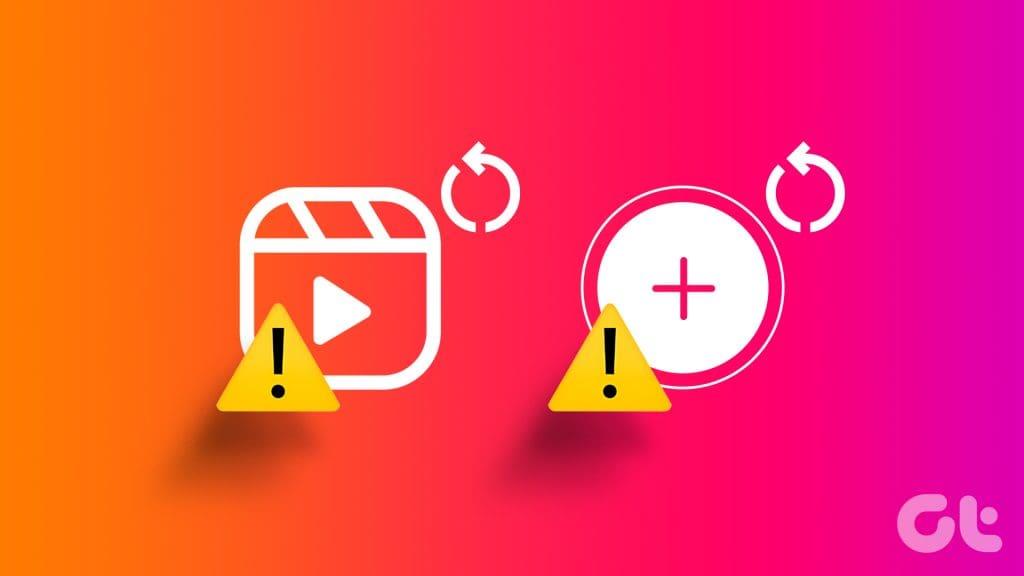
Instagram mostra i Reels in base ai tuoi interessi, alla cronologia delle ricerche, agli account seguiti e ad altri aspetti. Sfogliare gli stessi Reels che hai già visto può essere noioso e tedioso. Diversi fattori possono influenzare la tua esperienza su Instagram Reels. Il fenomeno può essere dovuto a problemi di connessione di rete, cache danneggiata, problemi di autenticazione dell'account e altro.
Instagram non sceglie alcun Reel casuale e non lo mostra sul tuo account. La piattaforma si basa su algoritmi per apprendere il tuo comportamento e i tuoi interessi. Il sistema mostra i Reels in base alle pagine seguite, ai Mi piace e all'interazione su altre piattaforme Meta come Facebook e ai tuoi contenuti.
Ci sono momenti in cui finisci per vedere lo stesso Reel. E va benissimo. Tuttavia, il problema sorge quando Instagram mostra gli stessi Reels in sequenza. Prima di esplorare i trucchi avanzati, riavvia Instagram e riprova.
Su un iPhone, dovresti aprire la barra multitasking scorrendo verso l'alto e tenendo premuto dal basso, quindi scorrere nuovamente verso l'alto sulla scheda Instagram per chiuderla. Una volta terminato, riavvia Instagram e controlla Reels. Continua a leggere se vedi ancora gli stessi Reels.
Se il tuo iPhone o telefono Android ha problemi di connessione di rete, l'app non sarà in grado di mostrarti nuovi Reels. Il motivo è che Instagram non sarà in grado di aggiornare il feed Reels e continuerà a caricare vecchi video dalla cache del dispositivo.
Dovresti risolvere i problemi di connessione di rete sul tuo telefono e riprovare. Puoi abilitare la modalità aereo sul tuo telefono e disabilitarla dopo un po' di tempo.
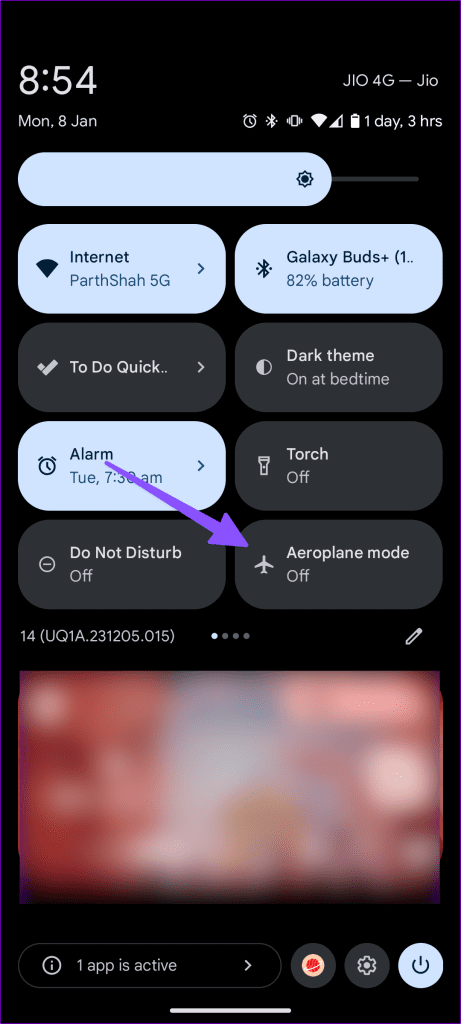
Se i problemi di rete persistono sul telefono, ripristina le impostazioni di rete e riprova. Puoi anche consultare la nostra guida dedicata per conoscere le implicazioni del ripristino delle impostazioni di rete su Android e iPhone .
Quando i server Instagram subiscono un'interruzione, si verificano problemi anche con le operazioni di base. Potresti non essere in grado di caricare il feed dell'app, inviare o ricevere messaggi , imbatterti nelle stesse storie e affrontare altri problemi. Poiché i server Instagram non sono raggiungibili, l'app potrebbe caricare gli stessi Reels dalla cache del dispositivo.
Puoi andare su Downdetector e cercare Instagram. Se noti grafici di interruzione elevati e commenti degli utenti che si lamentano dello stesso, nessuno dei trucchi funzionerà. Devi attendere che Instagram risolva i problemi lato server e riprovare dopo un po' di tempo.
La cache si riferisce a piccoli file che ogni app raccoglie per migliorare l'esperienza dell'utente. Instagram raccoglie la cache per salvare gli elementi cercati, aumentare i tempi di caricamento delle app e salvare i dati Internet durante il caricamento degli stessi file multimediali. Instagram che ti mostra i Reel che hai già visto può essere dovuto a una cache danneggiata.
Dovresti svuotare la cache di Instagram e riprovare.
Passaggio 1: tocca a lungo l'icona dell'app Instagram e apri il menu Informazioni.
Passaggio 2: tocca Archiviazione e cache e premi Cancella cache.
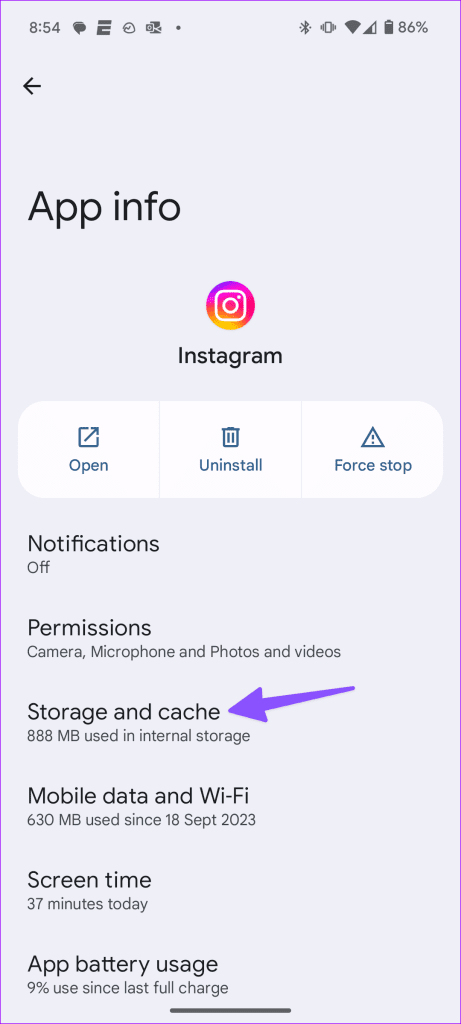
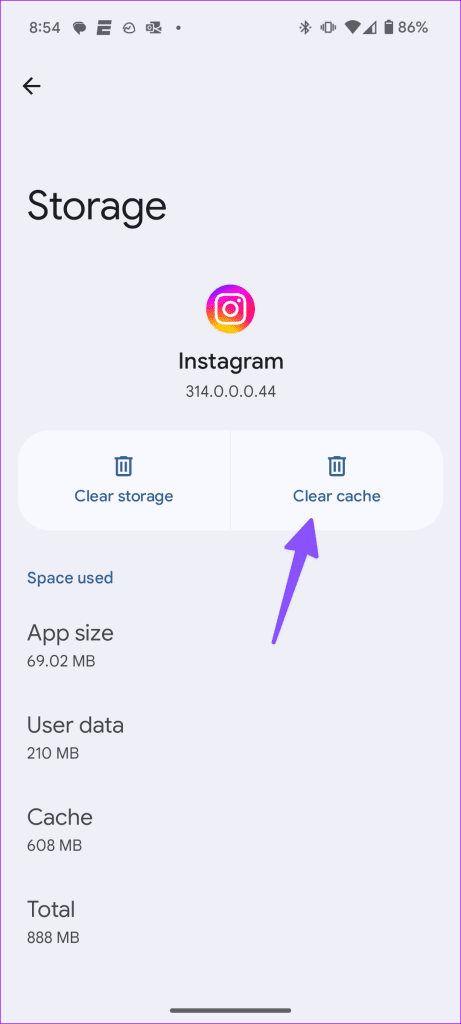
Riavvia Instagram e gioca a Reels.
Gli utenti iOS possono seguire i passaggi seguenti per svuotare la cache.
Passaggio 1: avvia Impostazioni e scorri fino a Generale.
Passaggio 2: tocca Archiviazione iPhone e scorri fino a Instagram.
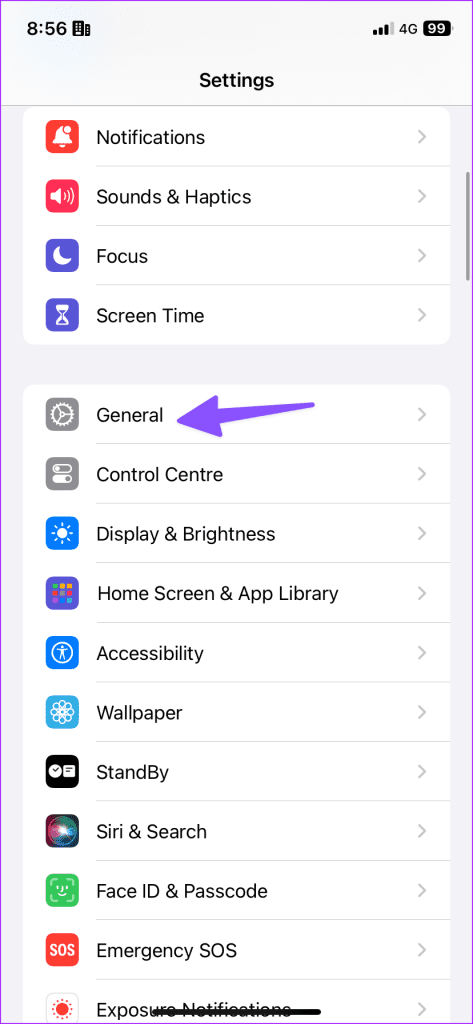
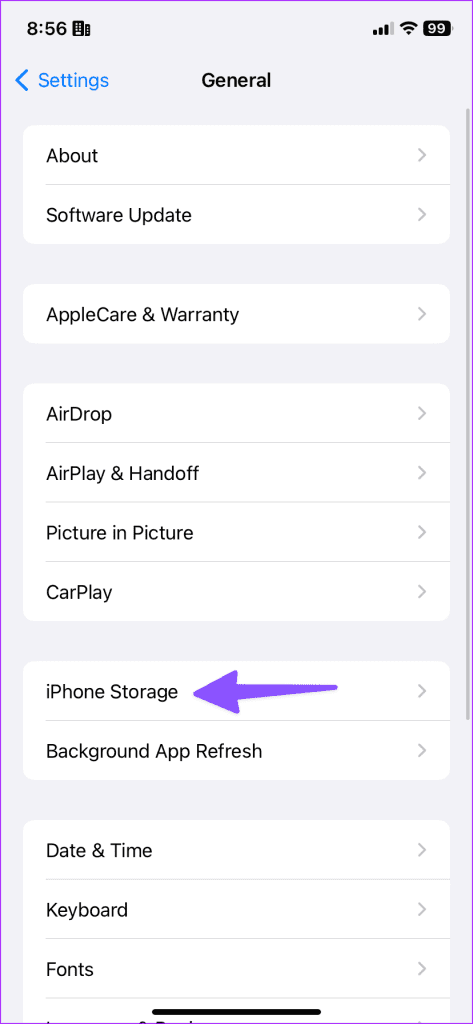
Passaggio 3: tocca Elimina app e rimuovi l'app e i relativi dati.
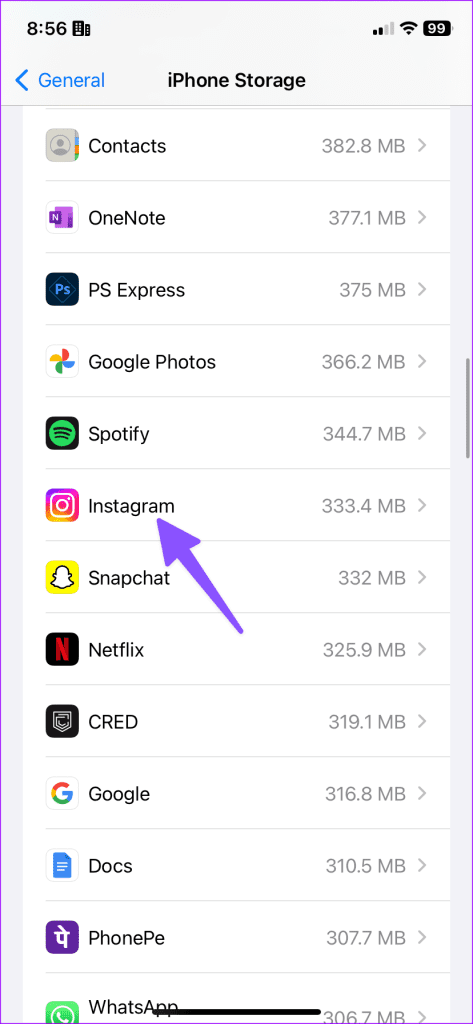
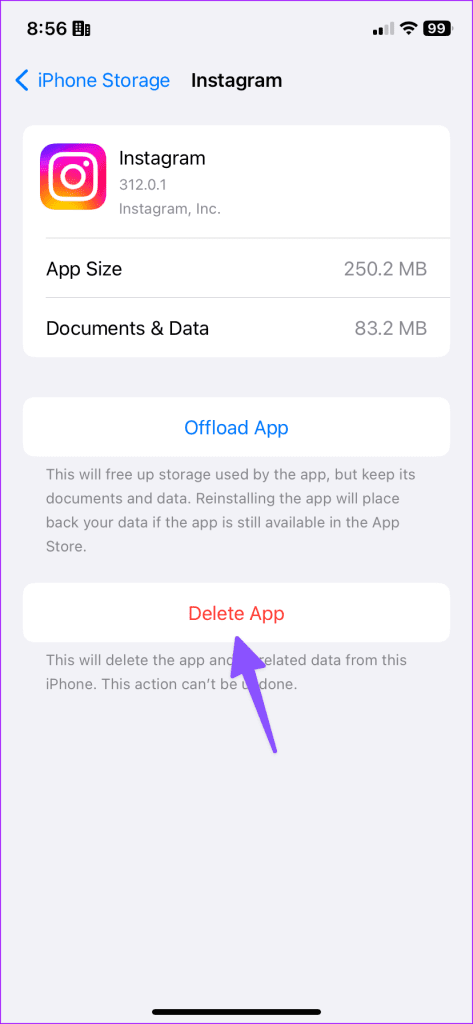
Reinstalla Instagram e riprova.
Puoi impedire a Instagram di mostrarti gli stessi Reels correggendo gli errori di autenticazione dell'account. Ecco cosa devi fare.
Passaggio 1: avvia Instagram e vai al tuo profilo.
Passaggio 2: tocca il menu hamburger e apri Impostazioni e privacy.
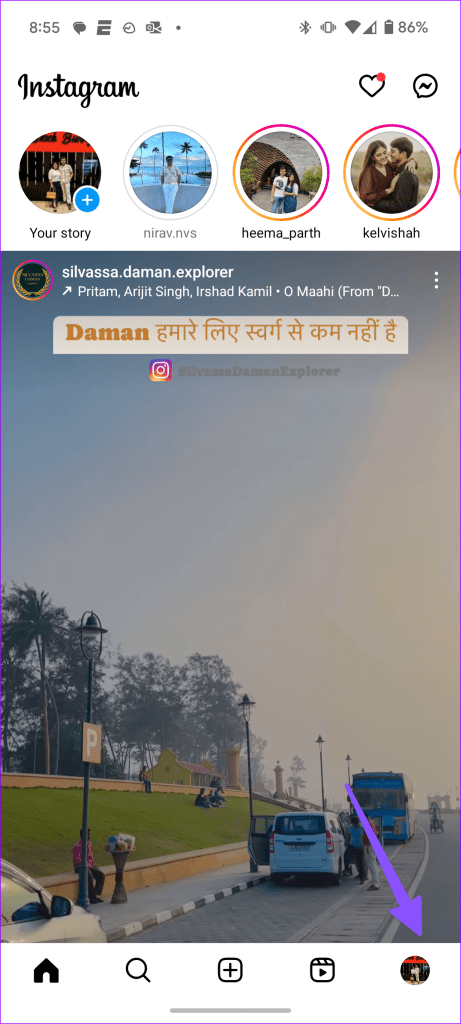
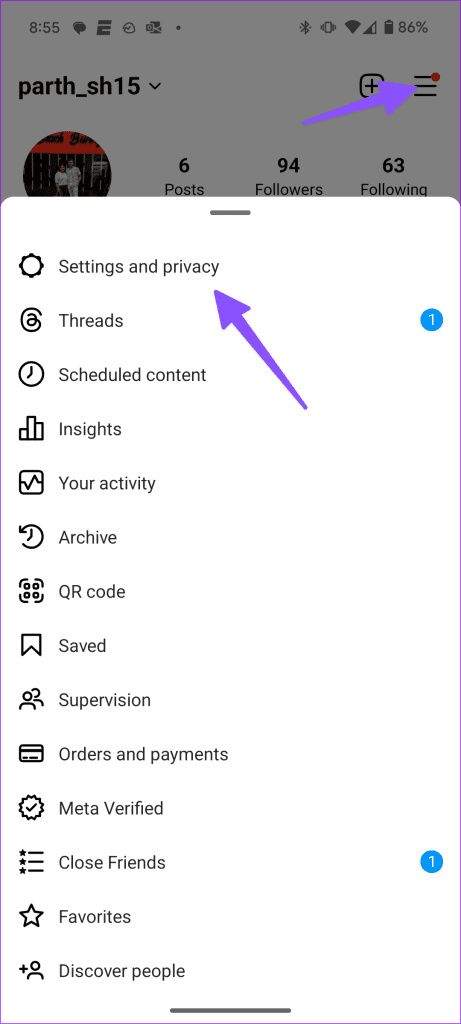
Passaggio 3: scorri verso il basso ed esci dal tuo account.
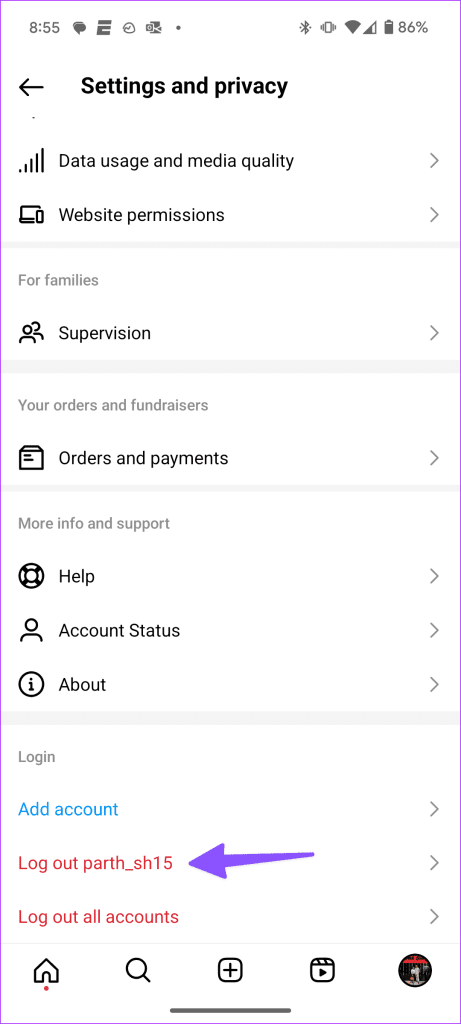
Il tuo account potrebbe subire un ban temporaneo se hai violato una delle linee guida o delle regole della community di Instagram. Quando Instagram mette in shadowban i tuoi account, ciò influisce sulla tua portata sulla piattaforma. Potresti anche riscontrare errori come l'app che ti mostra gli stessi Reels. Consulta la nostra guida separata per saperne di più su Instagram Shadowban .
Un'app Instagram obsoleta può essere il principale colpevole in questo caso. Dovresti aggiornare Instagram all'ultima versione dall'App Store o dal Google Play Store e provare a controllare nuovamente Reels.
I video di breve durata hanno preso d'assalto Internet. La tendenza è iniziata con TikTok; alla fine, altre app di social media come YouTube, Instagram e Snapchat li hanno adottati. Tuttavia, Instagram che mostra gli stessi Reels può rovinare la tua esperienza. Quale trucco ha funzionato per te? Condividi i tuoi risultati nei commenti qui sotto.
Cerchi un nuovo laptop da gioco portatile? Dai un
Scopri i limiti delle videochiamate su WhatsApp, Skype, Facebook Messenger, Zoom e altre app. Scegli l
Se il tuo Chromebook non riconosce i tuoi dispositivi USB, segui questi passaggi per risolvere il problema. Controlla il formato, l
Scopri come cambiare la lingua su Spotify per Android e desktop in modo semplice e veloce.
Gestisci i post suggeriti su Facebook per una migliore esperienza. Scopri come nascondere o posticipare i post "Consigliati per te".
Scopri come rendere trasparente lo sfondo in Paint e Paint 3D con i nostri metodi semplici e pratici. Ottimizza le tue immagini con facilità.
Se hai molti duplicati in Google Foto, scopri i modi più efficaci per eliminarli e ottimizzare il tuo spazio.
Continua a leggere per sapere come svegliare qualcuno al telefono su Android e iOS, indipendentemente dalla modalità in cui è attivo il dispositivo.
Scopri come risolvere il problema dello schermo nero di Amazon Fire TV Stick seguendo i passaggi di risoluzione dei problemi nella guida.
Scopri cosa fare se il tuo Galaxy S22 non si accende. Trova soluzioni efficaci e consigli utili per risolvere il problema.







